
Mundarija:
- Muallif Bailey Albertson [email protected].
- Public 2023-12-17 13:07.
- Oxirgi o'zgartirilgan 2025-01-23 12:47.
Kontaktlarni turli xil qurilmalardan iPhone va iPad-ga qanday o'tkazish mumkin
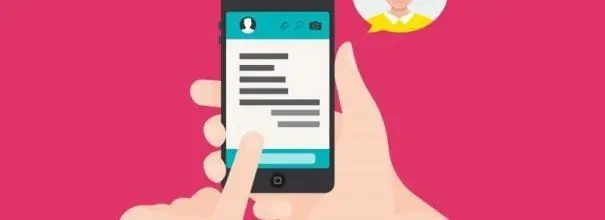
Agar siz biron bir qurilmadan kontaktlarni iPhone yoki iPad-ga o'tkazishingiz kerak bo'lsa, buning ikkita usuli mavjud: barcha kontaktlarni qo'lda yozing yoki zaxira nusxasi yordamida ularni uzating. Android, Windows Phone, iOS, Windows va Mac OS qurilmalari uchun kontaktlar bilan fayl yaratishni ko'rib chiqamiz.
Tarkib
- 1 Kontaktlarni iPhone yoki iPad-ga qanday import qilish mumkin
-
2 Kontaktlarning nusxalarini qanday yaratish kerak
-
2.1 Android
- 2.1.1 "Kontaktlarni va CSV ma'lumotlarini eksport qilish" ilovasi
- 2.1.2 Video: Kontaktlarni Android-dan kompyuterga qanday eksport qilish
-
2.2 Windows Phone
2.2.1 Kontaktlar + xabarlarni zaxira qilish dasturi
- 2.3 Nokia
-
2.4 IOS
- 2.4.1 iCloud
- 2.4.2 Gmail
- 2.4.3 Video: Kontaktlarni Gmail bilan qanday sinxronlashtirish
- 2.4.4 iTunes va iBackupbot
- 2.4.5 ko'chirish
- 2.4.6 iFunBox
- 2.4.7 iTools
- 2.5 Kompyuterda
- 2.6 SIM-kartadan qurilma xotirasiga
-
- 3 Kontaktlar eksport qilinmasa yoki import qilinmasa nima qilish kerak
Kontaktlarni iPhone yoki iPad-ga qanday import qilish mumkin
Agar kontaktlarni ketma-ket qo'lda qayta yozish siz uchun mos bo'lmasa, siz nusxasini yaratishingiz va ularni iPhone yoki iPad-ga o'tkazishingiz mumkin. Kontaktlar ko'chirilgan qurilmadan qat'i nazar, oxirida siz vCard (vcf) yoki CSV formatidagi faylni olasiz.
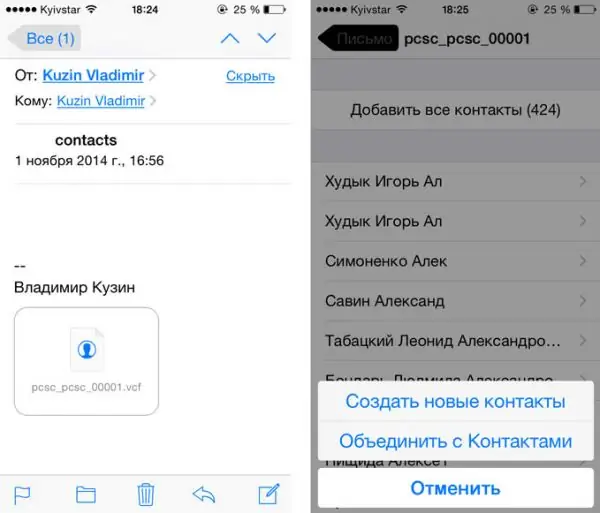
Agar siz kontaktlarni qo'lda yozishni xohlamasangiz, ularni nusxalash va kerakli qurilmaga o'tkazing
VCard (vcf) yoki CSV formatlari umumiydir. Shuning uchun, faylni kontaktlar bilan iPhone yoki iPad-ga o'tkazgandan so'ng, siz uni ochishingiz, tahrirlashingiz va natijani saqlashingiz kerak, shu bilan qurilmaning telefon kitobiga kerakli raqamlarni qo'shishingiz kerak.
Kontaktlarning nusxalarini qanday yaratish kerak
Deyarli har qanday qurilmada sizning kontaktlaringiz nusxasini yaratish uchun o'rnatilgan vositalar mavjud. Agar standart funktsiyalar etarli bo'lmasa, unda siz bepul uchinchi tomon dasturlaridan foydalanishingiz mumkin. Iltimos, esda tutingki, ismlari rus tilida yozilgan kontaktlar faylga noto'g'ri kiritilishi mumkin, masalan, ularning nomlari tushunarsiz ierogliflarga aylanishi mumkin. Bu belgi kodlash bilan bog'liq muammo bilan bog'liq. Biroq, bu xato juda kam uchraydi va barcha qurilmalarda mavjud emas.
Android
Kontaktlarni Android-dan eksport qilish uchun:
-
Kontaktlar ilovasini kengaytiring. Bu boshqacha nomlanishi mumkin, ammo unda siz o'zingizning kontaktlaringiz ro'yxatini topasiz.

"Kontaktlar" ilovasi Android-da kontaktlar ro'yxatini kengaytirish
-
Qo'shimcha menyuni kengaytiring va Import / Export funktsiyasini tanlang.

Android-dagi Kontaktlarni Import / Eksport-ga o'ting "Import / Export" yorlig'ini oching
-
Kontaktlarni nusxalashni xohlagan joyni ko'rsating: telefon, SIM-karta yoki SD-karta.

Kontaktlarni nusxalash joyini tanlang Kontaktlarni qaerdan nusxalash kerakligini ko'rsating
-
Kontaktlarni qaerga saqlash kerakligini ko'rsating: telefonga, SIM-kartaga yoki SD-kartaga. Bizni uchinchi variant qiziqtiradi, chunki biz kontaktlar bilan faylni olishimiz kerak.

Kontaktlarni yuborish uchun joy tanlash Kontaktlarni qaerga yuborish kerakligini ko'rsatamiz
- Natijada paydo bo'lgan vcf faylini IOS qurilmasiga uzatish, masalan, Internet orqali pochtangizga yuborish va keyin uni iPhone yoki iPad-ga pochta orqali yuklab olish qoladi.
"Kontaktlarni va CSV ma'lumotlarini eksport qilish" dasturi
Agar biron sababga ko'ra yuqoridagi usuldan foydalana olmasangiz, u holda Play Market-ga o'ting va qidiruv satriga "Kontaktlarni eksport qilish" ni kiriting. Tavsiya etilgan dasturlardan birini tanlang, uni o'rnating va fayl yarating. Masalan, "Kontaktlarni va CSV ma'lumotlarini eksport qilish" dasturi, unda CSV faylini olish uchun bitta tugmani bosish kifoya.
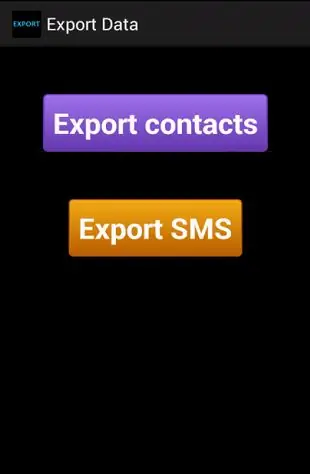
"Kontaktlarni va CSV ma'lumotlarini eksport qilish" dasturidagi Kontaktlarni eksport qilish tugmasini bosing
Video: Kontaktlarni Android-dan kompyuterga qanday eksport qilish
Windows Phone
Kontaktlarni Windows Phone-dan eksport qilish uchun:
-
Ichki ma'lumotlar uzatish dasturini oching. Bu barcha Windows Phone qurilmalarida mavjud. Agar siz dasturni qo'lda olib tashlagan bo'lsangiz, uni do'kondan tiklang. Dasturning asosiy oynasida qo'shimcha menyuni oching va "SD-kartaga eksport qilish" -ni tanlang.

Ma'lumot uzatish dasturi Biz "Ma'lumot uzatish" dasturida "SD-kartaga eksport qilish" funktsiyasini tanlaymiz
-
Faqatgina kontaktlarni nusxalashni va jarayonni tugatishni xohlayotganingizni ko'rsating. Bajarildi, fayl qabul qilindi, uni iPhone yoki iPad-ga uzatish va ochish qoladi.

Windows Phone-dan eksport qilish Biz Windows Phone-dan kontaktlarni eksport qilishni xohlayotganimizni bildiramiz
Kontaktlar + xabarlarni zaxira qilish dasturi
Agar yuqoridagi usul sizga mos kelmasa, siz uchinchi tomon dasturidan foydalanishingiz mumkin - kontaktlar + xabarlarni zaxiralash. Uni do'kondan bepul yuklab oling. O'rnatishdan so'ng, dastur uchinchi tomon dasturlari ro'yxatida ko'rinmaydi: tizim sozlamalariga faqat shu nomdagi qo'shimcha element qo'shiladi.
-
Tizim sozlamalarini kengaytiring va kontaktlar + xabarlarning zaxira qismini tanlang.

Windows Phone sozlamalari Kontaktlar + xabarlarni zaxiralash bo'limiga o'ting
-
Litsenziya shartnomasini qabul qiling.

EULA kontaktlari + xabarlarning zaxira nusxasi Biz litsenziya shartnomasi kontaktlarini + xabarlarning zaxira nusxasini qabul qilamiz
-
Zaxira tugmasidan foydalaning.

Kontaktlar orqali zaxira + xabarlarni zaxiralash Zaxira tugmasini bosing
-
Faqatgina kontaktlarni nusxalashni xohlayotganingizni ko'rsating.

Nusxalangan tarkibni tanlash Kontaktlarni nusxalashingiz kerakligini ko'rsatamiz
-
Skanerlash va fayl yaratish tugashini kuting. Bajarildi, natijada olingan faylni Apple qurilmasiga uzatish va uni ochish qoladi.

Kontaktlarni zaxira nusxasiga nusxalash Nusxani yaratish tugashini kutmoqdamiz
Nokia
Nokia telefonidan kontaktlarni eksport qilish uchun:
-
Buning uchun USB adapter, kompyuter va uchinchi tomon dasturidan foydalaning. Nokia PC Suite-ni kompaniyaning rasmiy veb-saytidan yuklab oling va o'rnating. USB kabelidan foydalanib telefoningizni kompyuteringizga ulang va oldindan o'rnatilgan dasturni ishga tushiring.

Nokia PC Suite-ni ishga tushirish Nokia PC Suite dasturini oching
-
"Kontaktlar" belgisini bosing.

Nokia PC Suite-dagi kontaktlar ro'yxatiga o'ting Nokia PC Suite-da "Kontaktlar" bo'limini ochish
-
Kontaktlarning kerakli sonini tanlang (Ctrl + A - barchasini tanlang) va Fayl menyusini kengaytiring.

Nokia PC Suite-da kontaktlarni tanlash Kontaktlarni belgilang va Fayl menyusini kengaytiring
-
Kontaktlarni eksport qilish funktsiyasini tanlang.

Kontaktlarni Nokia PC Suite orqali eksport qilish Kontaktlarni eksport qilish funktsiyasini bosing
-
Faylni qaerga saqlashni tanlang va unga nom bering. Bajarildi, siz nusxasini oldingiz, uni iPhone yoki iPad-ga o'tkazishingiz mumkin.

Nokia PC Suite-dan eksport qilingan kontaktlarni saqlash Biz kontaktlarga nom beramiz va ularni qaerga saqlashni ko'rsatamiz
IOS
Agar siz kontaktlarni bitta iPhone yoki iPad-dan boshqa iPhone yoki iPad-ga o'tkazishni xohlasangiz, buni turli usullar bilan qilishingiz mumkin.
iCloud
ICloud yordamida kontaktlarni uzatish uchun:
-
Brauzer orqali iCloud rasmiy veb-saytini oching. Unga kiring va "Kontaktlar" dasturini joylashtiring. Agar siz o'zingiznikidan boshqa qurilmadan tizimga kirgan bo'lsangiz, operatsiyani tugatgandan so'ng hisobingiz qurilma egasiga o'tmasligi uchun tizimdan chiqishni unutmang.

ICloud veb-sayti ICloud veb-saytida "Kontaktlar" dasturini oching
-
Raqamlarning hammasini yoki bir nechtasini tanlang, oynaning pastki chap burchagidagi tishli shaklli belgini bosish orqali qo'shimcha menyuni kengaytiring va "VCard-ga eksport qilish" funksiyasini tanlang. Bajarildi, fayl qabul qilindi, kerakli Apple qurilmasiga o'tkazing va oching.

ICloud-dan kontaktlarni eksport qilish Reduktorni bosing va "vCard-ga eksport qilish" tugmasini bosing
Gmail
Agar birinchi usul biron sababga ko'ra ishlamasa, ushbu parametrdan foydalanishingiz mumkin, ammo ro'yxatdan o'tgan Gmail hisob qaydnomasi kerakligini unutmang:
-
Kontaktlar ko'chiriladigan qurilmaning sozlamalarini kengaytiring.

IPhone yoki iPad sozlamalariga o'ting "Sozlamalar" tugmachasini bosish orqali iOS sozlamalarini oching
-
"Pochta, manzillar, kalendarlar" yorlig'iga o'ting.

IOS sozlamalari Biz "Pochta, manzillar, taqvimlar" bo'limini ochamiz
-
Yangi hisob qo'shishni davom eting va Gmail hisob qaydnomangizga kirish ma'lumotlarini kiriting.

Hisob qaydnomasini qo'shish "Hisob qaydnomasini qo'shish" tugmasini bosing
-
Kontaktlarni sinxronlashtirishni xohlayotganingizni ko'rsating.

Sinxronlashtirishlarni tanlash Kontaktlarni sinxronlashtirish kerakligini ko'rsatamiz
-
Faollashtirish va sinxronizatsiya qilinganidan so'ng, kontaktlarni uzatmoqchi bo'lgan qurilmadagi istalgan brauzer orqali Gmail hisobingizga o'ting. Gmail logotipini bosing va Kontaktlar funktsiyasini tanlang.

Gmail-dan eksport qilish Gmail hisobingizdagi "Kontaktlar" bo'limini oching
-
Sizga kerak bo'lgan barcha kontaktlarni tanlang, "Qo'shimcha" bo'limini kengaytiring va "Eksport" funktsiyasini tanlang. Bajarildi, kontaktlari bo'lgan fayl qurilmaga yuklab olinadi va siz uni ochishingiz mumkin. Agar qurilmangizga kirmagan bo'lsangiz, Gmail hisobingizdan chiqishni unutmang.

Kontaktlarni Gmail-dan eksport qiling "Qo'shimcha" ustunini kengaytiring va "Eksport" funktsiyasini tanlang
Video: kontaktlarni Gmail bilan qanday sinxronlashtirish
iTunes va iBackupbot
Har qanday iOS qurilmasidagi kontaktlar bilan faylni olish uchun siz butun operatsion tizimning zaxira nusxasini yaratishingiz va undan kerakli qismini chiqarib olishingiz mumkin. Buning uchun sizga kompyuteringizda o'rnatilgan ikkita uchinchi tomon dasturi kerak: iTunes va iBackupbot.
-
USB-adapter yordamida kompyuteringizga kontaktlarni nusxalashni xohlagan qurilmani ulang va iTunes-ni ishga tushiring. Qurilma dastur bilan sinxronlashtirilguncha kutib turing va ulangan qurilma haqidagi ma'lumotlar bilan bo'limni oching. "Endi zaxira nusxasini yaratish" tugmachasini bosing va zaxira qilish tartibidan o'ting.

Zaxira nusxasini yaratish ITunes orqali zaxira nusxasini yarating
-
IBackupbot dasturini oching, avval yaratilgan nusxaga yo'lni ko'rsating va User Information Manager elementini tanlang.

IBackupbot dasturidagi foydalanuvchi haqida ma'lumot menejeri bo'limi Foydalanuvchilar haqida ma'lumot menejeri bo'limini oching
-
Kerakli raqamlarni ajratib oling va ularni alohida vCard fayliga eksport qilish uchun "Eksport" tugmachasidan foydalaning.

IBackupbot yordamida kontaktlarni eksport qilish Elementlarni tanlang va Eksport tugmasidan foydalaning
Ko'chiruvchi
Mover - bu bepul iOS dasturi. Uni App Store-dan yuklab olishingiz mumkin. Mover yordamida kontaktlarni bitta qurilmadan boshqasiga uzatishingiz mumkin, agar ularning ikkalasi ham bitta Wi-Fi tarmog'iga ulangan bo'lsa.
- Ikkala qurilmani bir xil mahalliy tarmoqqa ulang. Kontaktlarni uzatmoqchi bo'lgan qurilmangizda Mover-ni oching.
- Shundan so'ng, kontaktlar uzatiladigan qurilmada Mover-ni oching.
-
Ilovada o'q paydo bo'ladi, ustiga bosing va uzatish jarayoni tugashini kuting.

Mover orqali kontaktlarni uzatish Biz qurilmalarni ulaymiz va kontaktlarni Mover orqali uzatamiz
iFunBox
Ushbu usuldan foydalanish uchun kontaktlar olinadigan qurilmani jailbreak qilish kerak. Shuningdek, iTunes va iFunBox kompyuterga oldindan o'rnatilishi kerak.
-
IOS qurilmangizni USB adapter orqali kompyuteringizga ulang. IFunBox-ni oching va quyidagi yo'lga o'ting: Xom fayl tizimi / var / mobile / Library / AddressBook.

IFunBox orqali nusxalash Biz Xom Fayl tizimi / var / mobile / Library / AddressBook yo'lidan boramiz
-
Yo'ldan yurib, qurilmada mavjud bo'lgan kontaktlarning to'liq ro'yxatini topasiz. Keraklilarini ajratib oling va ularni vCard-fayllarga chiqarish uchun Mac-ga nusxalash tugmasidan foydalaning.

Raqamlarni iFunBox orqali eksport qilish "Mac-ga nusxalash" tugmasini bosing
iTools
Kontaktlarni iTools yordamida nusxalash uchun:
-
ITools-ni kompyuteringizga o'rnating, qurilmani USB adapter bilan ulang. Axborot blokini oching.

ITools bilan harakatlanish Ma'lumotlar bo'limini oching
-
Kontaktlar kichik bandini kengaytiring, kerakli kontaktlarni tanlang va eksport tugmasidan foydalanib, avval tanlangan raqamlarni vCard yoki CSV formatiga chiqaring.

ITools orqali eksport qilish Kontaktlarni iTools orqali eksport qilish
Kompyuterda
Kompyuterdagi kontaktlar odatda Outlook-da saqlanadi. Ularni faylga eksport qilish uchun quyidagi amallarni bajaring:
-
Outlook-da Fayl menyusini kengaytiring.

Outlook menyusi "Fayl" bo'limini oching
-
"Ochish va eksport qilish" kichik bo'limiga o'ting va "Import va Export" funktsiyasini bosing.

Outlook-dan eksportga o'tish Outlook menyusidagi "Import va Export" funktsiyasini bosing
-
Kontaktlarni faylga eksport qilishni xohlayotganingizni ko'rsating.

"Import va Export Wizard" da amalni tanlash "Kontaktlarni faylga eksport qilish" parametrini tanlang
-
Qaysi papkadan nusxa olishni tanlang.

Eksport uchun papkani tanlash Raqamlarni qaerdan eksport qilishni tanlash
-
Faylning nomini, uning joylashgan joyini ko'rsating va dasturni shakllantirishni tugashini kuting. Bajarildi, kontaktlar bilan fayl qabul qilindi, siz uni iPhone yoki iPad-ga o'tkazishingiz mumkin.

Jarayonni Outlook-ga eksport qilish Outlook-dan kontaktlarni eksport qilish tugashini kutmoqdamiz
SIM-kartadan qurilma xotirasiga
Agar siz SIM-kartada saqlangan kontaktlarni telefon xotirasiga o'tkazishingiz kerak bo'lsa, qo'shimcha dasturlar kerak bo'lmaydi. Qurilma sozlamalarini kengaytirish, "Pochta, manzillar, kalendarlar" yorlig'ini ochish va "SIM-kontaktlarni import qilish" funktsiyasidan foydalanish kifoya.
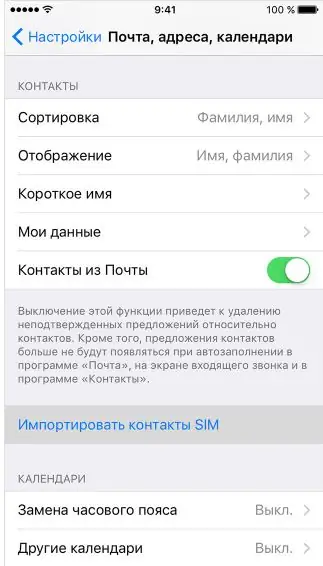
Biz "SIM-kontaktlarni import qilish" funktsiyasidan foydalanamiz
Agar kontaktlar eksport qilinmasa yoki import qilinmasa nima qilish kerak
Agar qurilmadan eksport qilish yoki qurilmaga import qilish jarayoni to'xtatilsa, avvalo barcha raqamlar va ismlarning to'g'ri yozilganligini tekshiring.
Boshqa eksport yoki import usulini sinab ko'ring. Iltimos, boshqa uchinchi tomon dasturidan foydalaning. Agar barcha kontaktlar to'g'ri yozilgan bo'lsa va SIM-karta buzilmagan bo'lsa, unda eksport qilish yoki import qilish usullaridan birini qo'llash muammosiz ishlaydi. Jarayon davomida bir necha marta xato yuzaga kelsa, SIM-kartani chiqarib oling va qayta joylashtiring. Agar bu yordam bermasa, kontaktlarni qo'lda qayta yozishingiz kerak bo'ladi, chunki SIM-kartaga zarar yetishi mumkin.
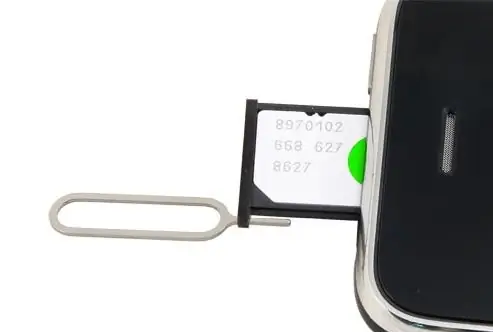
SIM kartani chiqarib oling va uni qurilmaga qayta joylashtiring
Kontaktlarni iPhone yoki iPad-ga import qilish uchun avval ularni raqamlar ro'yxati bo'lgan har qanday qurilmadan eksport qilishingiz kerak. Buni ichki usullar yordamida ham, uchinchi tomon dasturlari orqali ham amalga oshirish mumkin. Eng muhimi, barcha qurilmalarda, shu jumladan Apple-da ham qo'llab-quvvatlanadigan vcf formatidagi kontaktlarni olishdir. Olingan fayl qurilmaning telefon daftariga qo'shilishi uchun iPhone yoki iPad-da ochilishi kerak.
Tavsiya:
Qanday Qilib O'z Qo'lingiz Bilan Kiyim Quritgichni Tayyorlash Yoki Tayyor (shift, Pol, Tok Yoki Boshqa) Ni Tanlash, Yig'ish Va O'rnatish, Boshqa Maslahatlar

Kiyim uchun quritgichlar: pol, ship, devor - ular qanday farq qiladi. Qanday qilib to'g'ri tanlash yoki uni o'zingiz yig'ishingiz, shu jumladan hurda materiallaridan
Qanday Qilib Va qanday Qilib Qo'llarni Yog'li Qo'ziqorinlardan Va Boshqalardan, Shu Jumladan Tozalagandan Keyin Yuvish Kerak

Qo'ziqorinlardan qo'lingizni yuvish uchun qanday vositalardan foydalanishingiz mumkin, teringizga zarar bermasdan yog'larning izlarini qanday olib tashlashingiz mumkin. Ko'rsatmalar. Video
Uyingizda Profilli Varaqni Mahkamlash, Shu Jumladan Uni Qanday Qilib Va qanday Qilib To'g'ri Bajarish Kerakligi, Shuningdek Xatolardan Qanday Saqlanish Kerakligi

Gofrokartonni tomga mahkamlash usullari va usullari. Qoplash bosqichini qanday aniqlash va diagramma tuzish. Mumkin bo'lgan o'rnatish xatolari va ularni qanday qilib oldini olish mumkin
SIM-kartadan, Boshqa Iphone Yoki Smartfondan Qanday Qilib Kontaktlarni IPhone-ga Ko'chirish, Uzatish Yoki Uzatish

Android, Symbian, Windows Phone va iOS qurilmalaridagi kontaktlarni iPhone-ga qanday import qilish mumkin. Mumkin bo'lgan muammolar va ularni bartaraf etish yo'llari
Qanday Qilib Terning Hidini Kiyimdan, Shu Jumladan Qo'ltiq Ostidan Qanday Olib Tashlash Mumkin, Undan Qanday Qutulish Va Charm Kurtka, Ko'ylagi Va Boshqa Narsalardan Qanday Chiqari

An'anaviy usullar va sanoat vositalaridan foydalangan holda turli xil matolardan tikilgan kiyimlardan terning hidini qanday olib tashlash mumkin. Ko'rsatmalar. Video
